- Deel 1. Hoe te repareren dat iPhone WiFi niet werkt door de vliegtuigmodus uit te schakelen
- Deel 2. Hoe iPhone WiFi te repareren werkt niet via een herstart
- Deel 3. Hoe iPhone WiFi te repareren werkt niet via reset van netwerkinstellingen
- Deel 4. Hoe iPhone WiFi te repareren werkt niet met FoneLab iOS systeemherstel
- Deel 5. Veelgestelde vragen over iPhone WiFi werkt niet
Prominente gids voor het repareren van wifi werkt niet op de iPhone
 Posted by Lisa Ou / 11 jan.2024 09:00
Posted by Lisa Ou / 11 jan.2024 09:00 Waarom werkt mijn WiFi niet op mijn iPhone?” Behoort u tot de iPhone-gebruikers die zich afvragen waarom een dergelijke situatie op hun apparaten gebeurt? WiFi is om vele redenen noodzakelijk in de wereld van vandaag. Omdat dit een van de belangrijkste toegangen tot internet is, zijn er verschillende activiteiten die u niet meer kunt uitvoeren als deze niet meer werkt op uw iPhone. Maar eerst: wat is er misgegaan?
Er is vast een reden waarom de WiFi-functie op je iPhone niet werkt. Het kan bijvoorbeeld zijn dat je een verkeerd wachtwoord hebt ingevoerd, waardoor je geen verbinding kunt maken met internet en denkt dat de wifi niet goed werkt. Aan de andere kant kan er een systeemprobleem zijn opgetreden of heeft u per ongeluk iets op het apparaat ingeschakeld, waardoor de WiFi niet werkt.
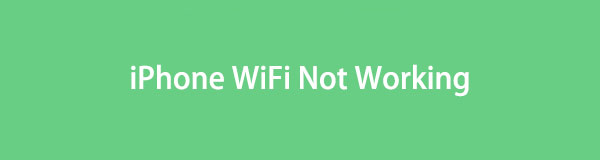
Toch hoeft u zich geen zorgen te maken, want u kunt altijd een oplossing vinden. Dit artikel introduceert de beste keuzes voor het repareren van een iPhone met een defecte WiFi-functie. Ongeacht de mogelijke problemen garanderen wij dat de onderstaande informatie voldoende is om uw probleem binnen een uur weg te nemen. Aarzel dus niet om verder te lezen voor de reparatieprocessen.

Gidslijst
- Deel 1. Hoe te repareren dat iPhone WiFi niet werkt door de vliegtuigmodus uit te schakelen
- Deel 2. Hoe iPhone WiFi te repareren werkt niet via een herstart
- Deel 3. Hoe iPhone WiFi te repareren werkt niet via reset van netwerkinstellingen
- Deel 4. Hoe iPhone WiFi te repareren werkt niet met FoneLab iOS systeemherstel
- Deel 5. Veelgestelde vragen over iPhone WiFi werkt niet
Met FoneLab kunt u iPhone / iPad / iPod herstellen van de DFU-modus, herstelmodus, Apple-logo, hoofdtelefoonmodus, enz. Naar de normale status zonder gegevensverlies.
- Problemen met uitgeschakeld iOS-systeem oplossen.
- Extraheer gegevens van uitgeschakelde iOS-apparaten zonder gegevensverlies.
- Het is veilig en gemakkelijk te gebruiken.
Deel 1. Hoe te repareren dat iPhone WiFi niet werkt door de vliegtuigmodus uit te schakelen
U weet wellicht dat het inschakelen van de vliegtuigmodus op een iPhone het apparaat beperkt tot veel activiteiten en services. Het heeft meerdere voordelen, zoals het besparen van de levensduur van de batterij, het vermijden van afleiding en meer. Maar zoals gezegd beperkt het de toegang tot verschillende diensten, waaronder WiFi. Dus als u het hebt ingeschakeld terwijl u WiFi gebruikte, werd de functie waarschijnlijk automatisch uitgeschakeld. U moet dus de vliegtuigmodus deactiveren en wifi opnieuw inschakelen.
Laat u leiden door de onderstaande handige instructies om te repareren dat WiFii op de iPhone niet werkt, door de vliegtuigmodus uit te schakelen:
Stap 1Veeg op uw iPhone-scherm van boven naar beneden of omgekeerd. Het hangt af van uw apparaatversie. Vervolgens wordt het Control Center met de functies weergegeven.
Stap 2Linksboven in het Control Center ziet u het vliegtuigsymbool boven de WiFi-functie. Tik er één keer op om de modus uit te schakelen en WiFi opnieuw in te schakelen.
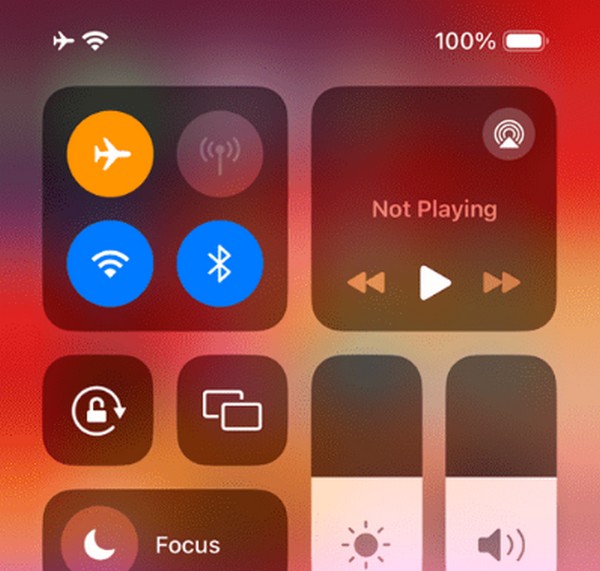
Deel 2. Hoe iPhone WiFi te repareren werkt niet via een herstart
Ondertussen is opnieuw opstarten voldoende als de WiFi niet werkt vanwege een storing of andere eenvoudige problemen. Het dwingt het apparaat opnieuw op te starten om het systeem te vernieuwen en eventuele basisproblemen te elimineren. Het is niet alleen effectief op iPhones, maar ook op andere apparaten. Maar als u denkt dat het probleem een geavanceerde procedure vereist, raden we u aan naar de volgende onderdelen te gaan. Ze zijn flexibeler en effectiever bij complexe vraagstukken.
Emuleer de niet veeleisende procedure hieronder om te repareren dat een iPhone WiFi niet werkt maar wel is verbonden via iPhone herstarten:
Voor een iPhone zonder thuistoets: Druk vervolgens op de volume-omhoogtoets van de iPhone en vervolgens op de volume-omlaagtoets. Houd daarna de zijtoets van het apparaat ingedrukt totdat het scherm wordt uitgeschakeld en opnieuw wordt opgestart.
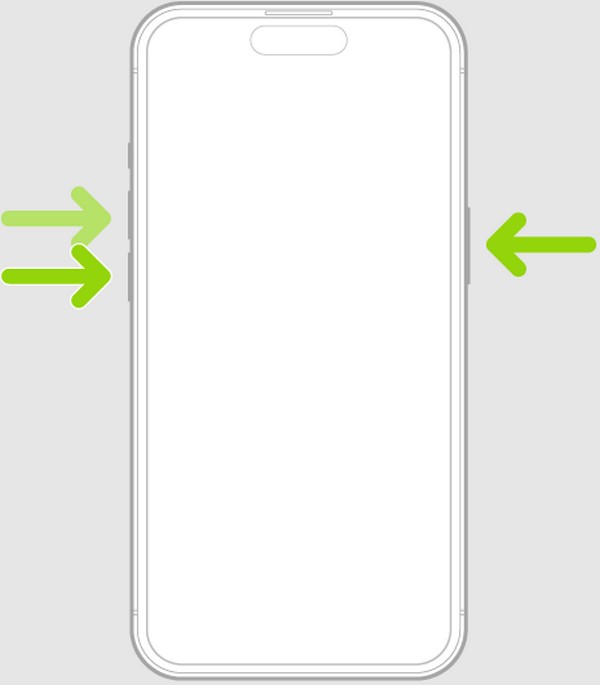
Voor een iPhone met een Home-toets: Houd de Home-toets en de Sleep/Wake-toets van de iPhone tegelijkertijd ingedrukt. Wanneer het Apple-logo verschijnt, laat u deze los zodat het apparaat opnieuw kan opstarten.
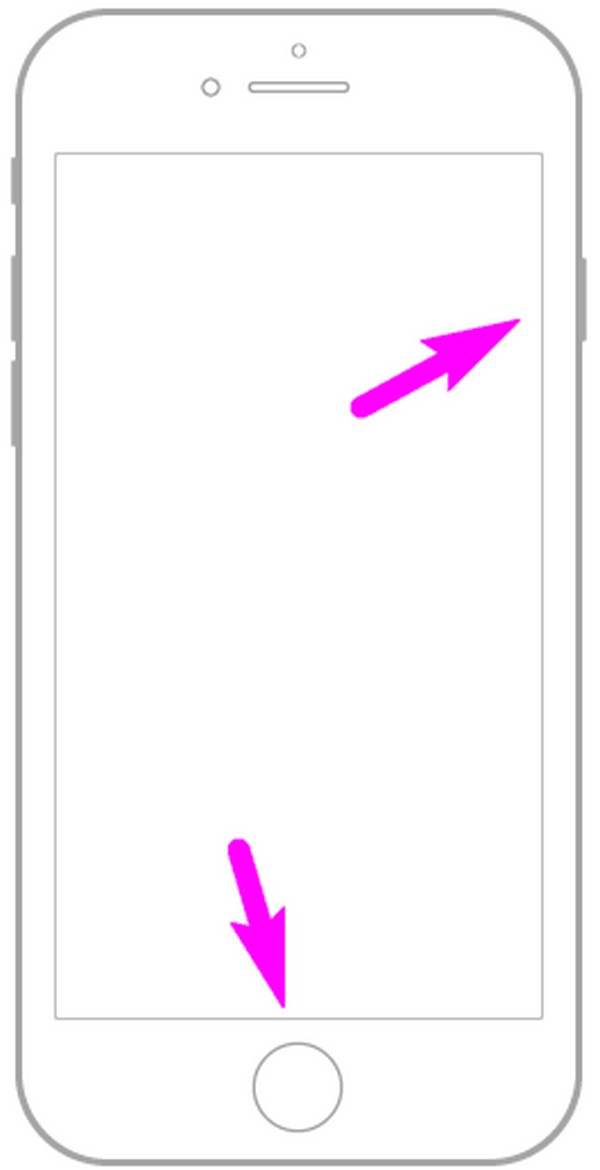
Deel 3. Hoe iPhone WiFi te repareren werkt niet via reset van netwerkinstellingen
Uw iPhone-netwerkinstellingen opnieuw instellen is ook een toonaangevende oplossing om een defecte WiFi te repareren. Deze methode is in veel omstandigheden effectief, vooral als het probleem iets met corruptie te maken heeft. Als u de netwerkinstellingen reset, keren de netwerken of WiFi terug naar de standaardinstellingen. Als u dus per ongeluk een optie hebt aangepast waardoor de WiFi uitviel, wordt dit onmiddellijk verholpen. Daarnaast worden ook de opties vernieuwd en verbeterd.
Voer de onderstaande eenvoudige instructies uit om de iPhone te repareren die niet werkt met WiFi via een reset van de netwerkinstellingen:
Stap 1Ga naar de app Instellingen en ga meteen naar het gedeelte Algemeen. Er worden opties weergegeven, waaronder de iPhone overzetten of resetten onderaan. Scroll naar beneden om er toegang toe te krijgen.
Stap 2Selecteer vervolgens Reset en de resettabbladen verschijnen. Kies vanaf daar Netwerkinstellingen resetten en bevestig vervolgens uw beslissing om de procedure te voltooien.
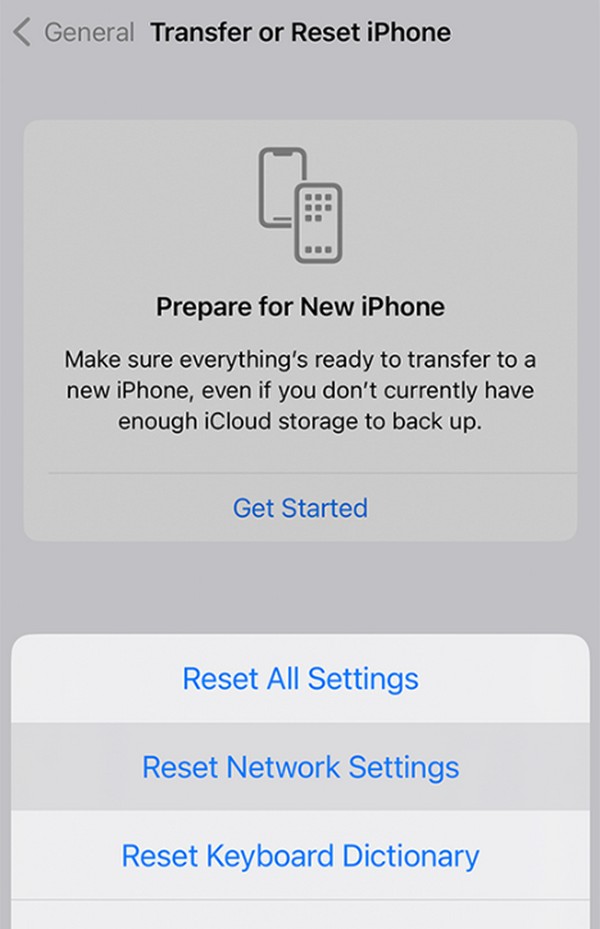
Deel 4. Hoe iPhone WiFi te repareren werkt niet met FoneLab iOS systeemherstel
Een professionele tool zoals FoneLab iOS Systeemherstel is wat je nodig hebt als de eerdere methoden niet werken. Misschien ligt het probleem bij het systeem en ondervindt u problemen bij het repareren ervan. Als dat zo is, installeer dan dit programma, omdat het de mogelijkheid heeft om een abnormaal iOS-systeem te repareren. Zodra u dit op uw computer verwerkt, is het WiFi-probleem binnen enkele minuten opgelost. U hoeft geen gevorderde gebruiker te zijn, omdat de handige interface nuttig is, of u nu een beginner bent of niet.
Met FoneLab kunt u iPhone / iPad / iPod herstellen van de DFU-modus, herstelmodus, Apple-logo, hoofdtelefoonmodus, enz. Naar de normale status zonder gegevensverlies.
- Problemen met uitgeschakeld iOS-systeem oplossen.
- Extraheer gegevens van uitgeschakelde iOS-apparaten zonder gegevensverlies.
- Het is veilig en gemakkelijk te gebruiken.
Afgezien van de iPhone WiFi die niet werkt, is dit een van de problemen die FoneLab iOS System Recovery kan repareren een iPhone die niet kan worden ingeschakeld, kan niet opladen, loopt vast bij het verifiëren van updates, wacht op activering en meer. Daarom kan het u deze keer en later helpen als u een ander systeemprobleem tegenkomt. Ondertussen biedt deze tool, in tegenstelling tot andere reparatiemethoden, geavanceerde en standaardreparatietypen, waarmee u uw gegevens kunt wissen of behouden.
Begrijp de eenvoudige stappen hieronder als voorbeeld van hoe u kunt repareren dat WiFi op de iPhone niet werkt FoneLab iOS Systeemherstel:
Stap 1Verkrijg het FoneLab iOS-systeemherstelbestand van de officiële site van het programma. Het wordt gedownload zodra u op de knop Gratis downloaden klikt. Open het daarna om de installatie te verwerken, wat slechts een paar seconden of minuten duurt. Start vervolgens de hersteltool.
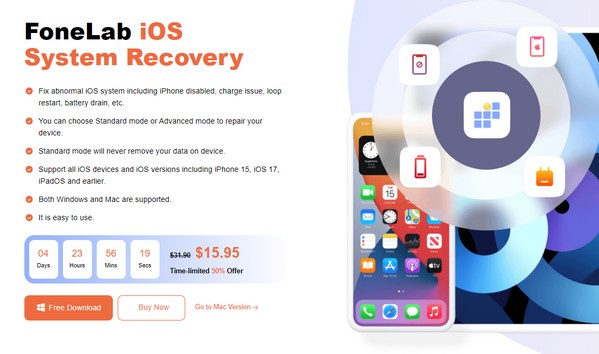
Stap 2Selecteer iOS Systeemherstel in de rechterbovenhoek en kies vervolgens Start onder aan het volgende scherm. Wanneer de reparatiemodi worden weergegeven, selecteert u, afhankelijk van uw voorkeur, de Geavanceerde of Standaardmodus en klikt u op Bevestigen. Gebruik ook een bliksemsnoer om de iPhone met uw computer te verbinden.
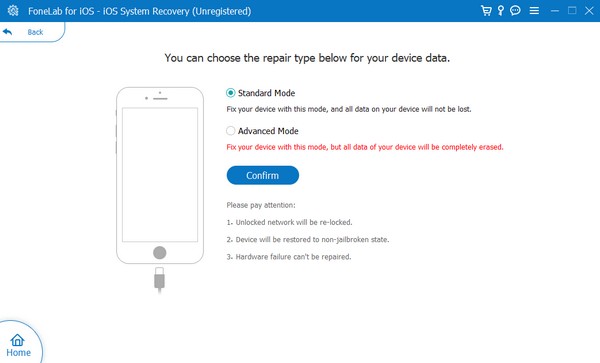
Stap 3Ga naar de juiste aanwijzingen op de volgende interface door uw iPhone-model te kiezen in de bovenste opties. Het zal je ernaartoe leiden zet de iPhone in herstelmodus, waarbij u het firmwarepakket downloadt dat het probleem met de WiFi-functie van uw iPhone zal repareren.
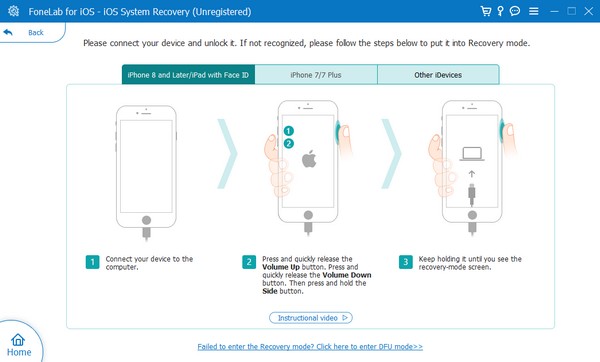
Deel 5. Veelgestelde vragen over iPhone WiFi werkt niet
Waarom maakt mijn iPhone niet automatisch verbinding met wifi?
De functie Automatisch deelnemen is mogelijk niet ingeschakeld. Wanneer u verbinding maakt met een WiFi-netwerk, biedt het apparaat naast de netwerknaam de optie Auto-Join. U moet dit dus inschakelen als u wilt dat het apparaat automatisch verbinding maakt met het WiFi-netwerk wanneer u de functie inschakelt. Als dit niet het geval is, moet u elke keer handmatig verbinding maken.
Waarom geeft de WiFi geen internet aan op mijn iPhone?
Uw iPhone is mogelijk niet verbonden met een netwerk, maar als dit wel het geval is, is er mogelijk een probleem. Het gebruikelijke probleem heeft iets te maken met de router. Het kan zijn dat er een losse kabel zit, enz. Aan de andere kant kan het probleem ook technischer zijn en zul je een professioneel hulpmiddel moeten gebruiken, zoals FoneLab iOS Systeemherstel om het te repareren.
Bedankt dat je bent gebleven tot de laatste delen van dit artikel. Meer informatie over verschillende problemen met de iPhone en andere apparaten is beschikbaar op de website FoneLab iOS Systeemherstel pagina.
Met FoneLab kunt u iPhone / iPad / iPod herstellen van de DFU-modus, herstelmodus, Apple-logo, hoofdtelefoonmodus, enz. Naar de normale status zonder gegevensverlies.
- Problemen met uitgeschakeld iOS-systeem oplossen.
- Extraheer gegevens van uitgeschakelde iOS-apparaten zonder gegevensverlies.
- Het is veilig en gemakkelijk te gebruiken.
